
¿La conexión WiFi no está funcionando correctamente en tu móvil Xiaomi? Si bien los fallos de conexión, la velocidad lenta o los cortes pueden ser problema de la red WiFi que tienes en casa, puede que la configuración del móvil no esté ayudando demasiado a mejorar la conexión.
Así que más allá de los cambios que puedas realizar en el router, puedes probar algunos trucos para mejorar el WiFi en tu móvil Xiaomi. Y no te preocupes, solo se trata de ajustar algunas opciones de configuración en el móvil, que puedes revertir en cualquier momento.
Restablece los ajustes de red en Xiaomi
Si la conexión WiFi funcionaba bien en tu móvil Xiaomi, y de repente ha comenzado a tener problemas, puedes probar con este truco básico: restablecer los ajustes de red.
Puede que haya surgido un conflicto o error en la configuración actual que impide que la conexión funcione correctamente. Así que comenzar la configuración de la red WiFi desde cero puede ser la solución al problema de conexión.
Un detalle a tener en cuenta es que si restableces los ajustes de red, estarás eliminando no solo todos los datos de las conexiones WiFi que tengas guardadas en el móvil, sino que también todos los dispositivos emparejados con el Bluetooth. Así que repasa esa información antes de eliminarla de forma definitiva.
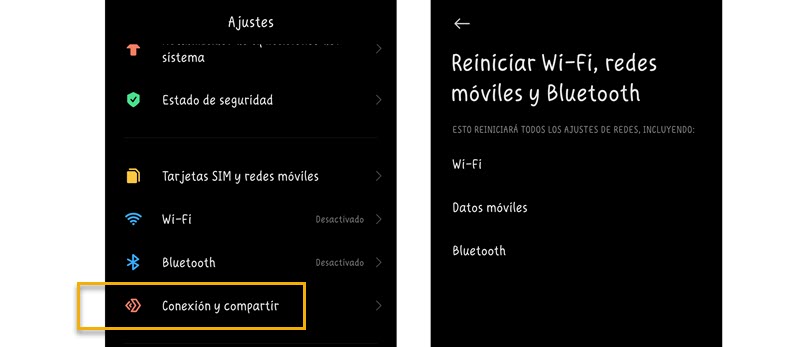
Para realizar este cambio, entra en «Ajustes» del móvil y busca el apartado «Conexión y compartir». Dentro de la sección encontrarás «Reiniciar WiFi, redes móviles y Bluetooth» y en la parte inferior verás la opción para «Recuperar ajustes» e iniciar el proceso. Una vez que termine, tendrás que configurar nuevamente la conexión WiFi en tu móvil Xiaomi.
Desactiva la búsqueda automática de dispositivos
Otro truco que puedes probar para mejorar la conexión WiFi de tu móvil Xiaomi es desactivar una opción de configuración que suele estar habilitada de forma predeterminada: Búsqueda de dispositivos Bluetooth.
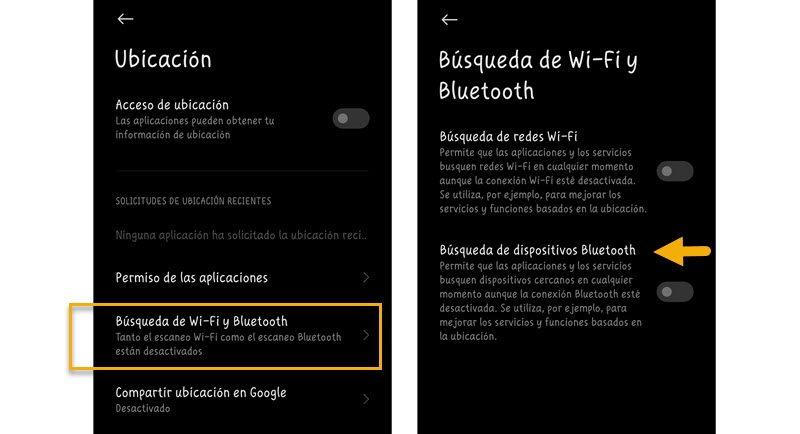
Esta opción permite que el móvil esté en una búsqueda constante de dispositivos cercanos sin necesidad de tener el Bluetooth encendido, con el fin de «mejorar los servicios y funciones basadas en la ubicación», como se lee en la descripción de la función.
Sin embargo, esta dinámica podría causar problemas con la conexión inalámbrica del dispositivo, así que puedes probar en desactivarla para averiguar si ese es el problema. Para ello, ve a Ajustes >> Ubicación >> Búsqueda de WiFi y Bluetooth >> Búsqueda de dispositivo Bluetooth.
Prioriza la red WiFi para las apps que estás usando
Si la conexión de WiFi anda lenta más allá de cualquier configuración de tu móvil, puedes aplicar un pequeño truco que te permitirá dar más ancho de banda a las apps que les de prioridad.
No solo las apps que tienes abierta están consumiendo internet, también aquellas que funcionan en segundo plano. Así que los recursos de red se comparten entre las que estás usando y las que están en segundo plano. Una dinámica que puede ser un problema si tienes una conexión de WiFi deficiente.
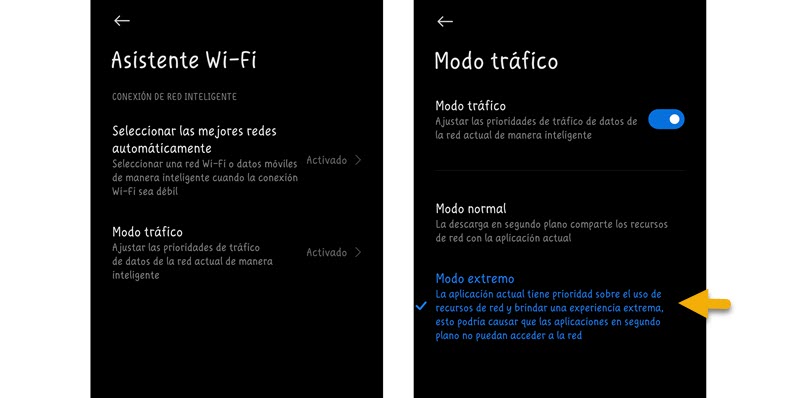
Una forma fácil de solucionarlo es usando el «Modo Extremo» o «Conexión rápida» de Xiaomi, que establece que la red WiFi dé prioridad solo a las aplicaciones o juegos que estás usando en el momento. Por ejemplo, si estás en una videollamada importante y la conexión WiFi no está ayudando, puedes activar esta función para que solo tenga prioridad tu app de mensajería.
Para activarla solo ve a Ajustes >> WiFi >> Asistente WiFi >> Modo Tráfico >> Modo Extremo. Una vez que activas esta función tendrás todos los recursos de red solo para la app que estés usando en el momento, y no se compartirá con las apps que funcionan en segundo plano. No es una opción para tener siempre activada, pero puede servirte en más de una ocasión.
Activa la aceleración de red inteligente
Este es un truco a medias, ya que lo que propone Xiaomi con esta opción es contar con un plan B cuando la conexión WiFi no funcione como corresponde. Y se trata de nada menos que utilizar los datos móviles para tener un plus de velocidad mientras sigues conectado al WiFi.
Para ello, ve a Ajustes >> WiFi >> Asistente WiFi >> Modo tráfico >> Aceleración de red inteligente. Cuando entras a esta sección tienes que activar la opción «Usar datos móviles para incrementar la velocidad».
Por supuesto, ten en cuenta que esto implicará un gasto extra, ya que estarás usando tu plan de datos móviles. Pero puedes usarlo solo a modo de emergencia y especificando con qué aplicaciones quieres aplicar esta configuración para tener un extra de velocidad de conexión.
En la misma sección donde activaste la opción, busca «Aplicaciones personalizadas». Cuando pulses sobre esta opción, te mostrará una lista de todas las apps instaladas para que elijas aquellas que tendrán permiso para usar esta configuración.
Un último detalle a tener en cuenta es que esta opción de «Aceleración de red inteligente» no está disponible en todos los móviles Xiaomi.
Usa apps de terceros para mejorar la conexión WiFi
Si has probado con todas las opciones de configuración que hemos mencionado y sigues teniendo problema con el WiFi, puedes recurrir a herramientas externas para analizar la conexión.
Hay varias apps de terceros a tener en cuenta, por ejemplo, Signal Strength. Esta aplicación te brinda algunos datos que te muestran la potencia y la velocidad de la red WiFi. Además cuenta con una verificador de conectividad, escaneo WiFi y la posibilidad de realizar un test de velocidad.
Con este tipo de apps podrás saber si el problema del WiFi proviene del servicio, el router o si tienes un problema en el móvil que amerita que lo lleves al servicio técnico.





